તમે તમારા મ onક પર ઝૂમ મીટિંગમાં જોડાવાનો પ્રયાસ કરી રહ્યાં છો, પરંતુ કંઈક ખોટું છે. તમે જે કરો છો તે મહત્વનું નથી, તમારા મિત્રો અથવા સાથીદારો સાથે ચેટ કરવામાં તમને મુશ્કેલી છે. આ લેખમાં, હું તમને સમજાવીશ ઝૂમ કેમ તમારા મ onક પર કામ કરી રહ્યું નથી અને હું તમને બતાવીશ સમસ્યા કેવી રીતે ઠીક કરવી .
સંદર્ભની માહિતી
તે જાણવું મહત્વપૂર્ણ છે કે તમે સફારી, ક્રોમ અથવા ફાયરફોક્સ જેવા વેબ બ્રાઉઝરનો ઉપયોગ કરીને ઝૂમ મીટિંગમાં જોડાઈ શકતા નથી. તેના બદલે, તમારે ઝૂમ ક્લાયંટ ડાઉનલોડ કરવું પડશે.
હોમ બટન આઇપેડ કામ કરતું નથી
પર જાઓ ઝૂમ ડાઉનલોડ સેન્ટર અને વાદળી બટનને ક્લિક કરે છે ડાઉનલોડ કરો હેઠળ મીટિંગ્સ માટે ઝૂમ ક્લાયંટ .
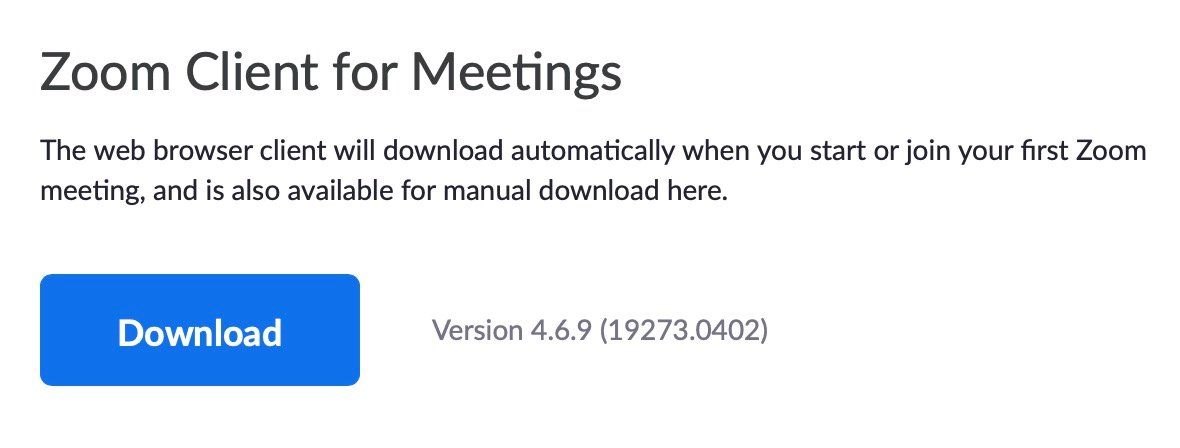
પછી ખોલો શોધક અને ક્લિક કરો ડાઉનલોડ્સ . ઇન્સ્ટોલર શરૂ કરવા માટે ઝૂમ.પી.કે.જી. પર બે વાર ક્લિક કરો. ઝૂમ ક્લાયંટ ઇન્સ્ટોલ કરવા માટે ઓનસ્ક્રીન સૂચનોને અનુસરો.
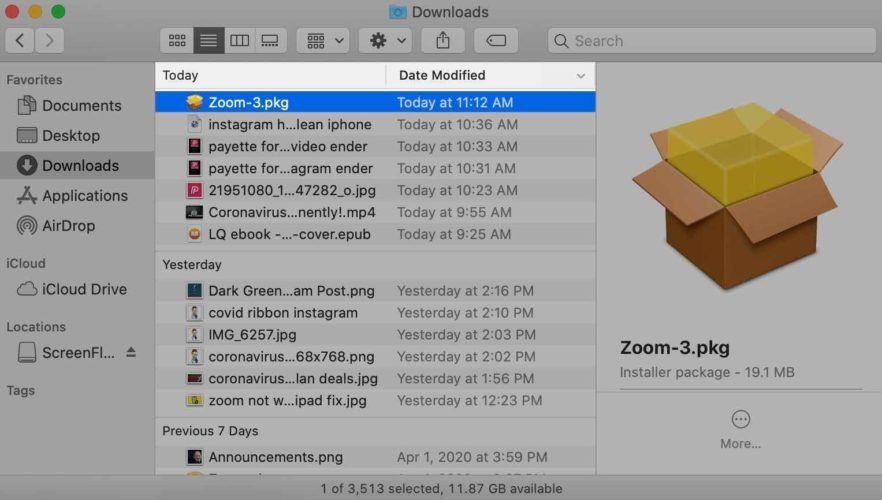
તમને લunchંચપેડ પર ઝૂમ ક્લાયંટ મળશે. નામ આપવામાં આવ્યું છે zoom.us.
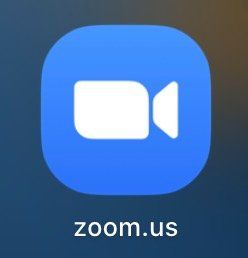
ઉપર ક્લિક કરો મીટિંગમાં જોડાઓ અને દાખલ કરો મીટિંગ આઈડી અથવા વ્યક્તિગત લિંક નામ ઝૂમ મીટિંગમાં જોડાવા માટે.
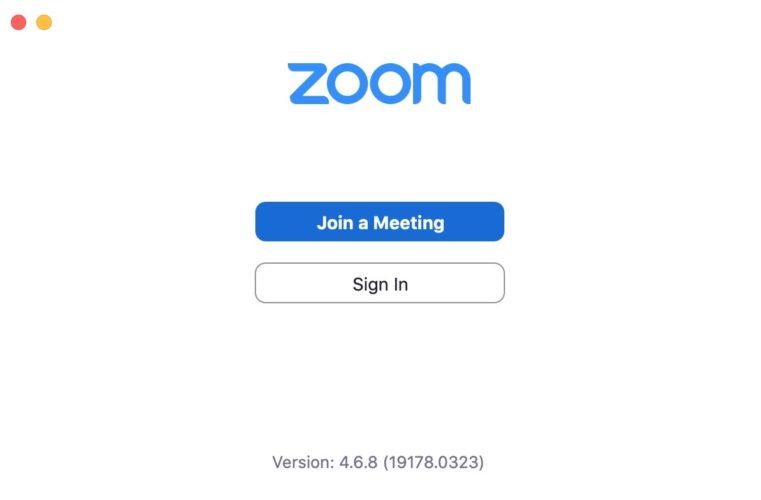
ઝૂમ પરમિશન સેટ કરો
ઝૂમને તમારા કમ્પ્યુટર પરના વિશિષ્ટ કાર્યોને toક્સેસ કરવા માટે પરવાનગીની જરૂર છે જેથી તમે પ્લેટફોર્મનો પૂર્ણ લાભ લઈ શકો. સ્ક્રીનના ઉપર ડાબા ખૂણામાં Appleપલ ચિહ્નને ક્લિક કરો, પછી ક્લિક કરો સિસ્ટમ પસંદગીઓ .
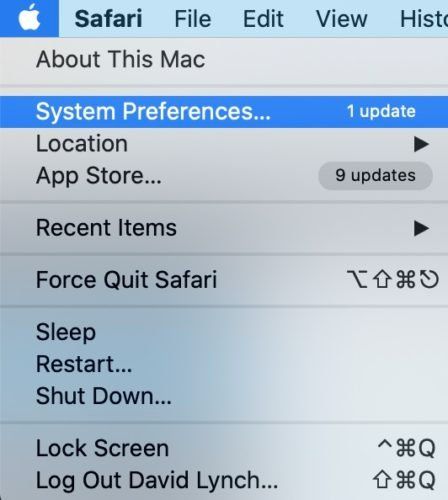
પછી ક્લિક કરો સુરક્ષા અને ગોપનીયતા . ઘર આકારનું ચિહ્ન જુઓ.
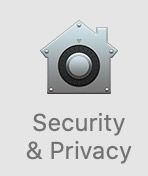
ઝૂમ.યુસ નીચેની accessક્સેસ આપો:
- ક Cameraમેરો : આ તમને ક duringલ્સ દરમિયાન તમારા વેબકamમનો ઉપયોગ કરવાની મંજૂરી આપે છે.
- માઇક્રોફોન : જ્યારે તમે ક callsલ દરમિયાન વાત કરો ત્યારે આ અન્ય લોકોને તમને સાંભળવાની મંજૂરી આપે છે.
- ઉપલ્બધતા : આ તમને ક callsલ્સ દરમિયાન રીમોટ કંટ્રોલનો ઉપયોગ કરવાની મંજૂરી આપે છે.
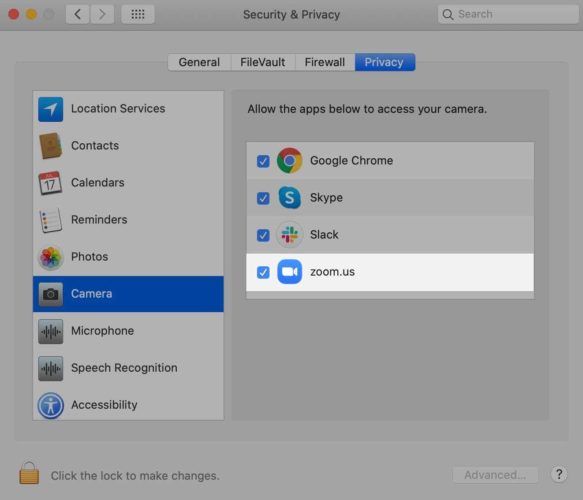
જો તમારું મેક મેકોઝ કેટેલિના 10.15 ચલાવી રહ્યું છે, તો અમે તમને ભલામણ કરીએ છીએ કે તમે આ વિધેયોમાં ઝૂમ.યુક્સેસ પણ આપો:
- ફાઇલો અને ફોલ્ડર્સ : તમને ચેટમાં ફાઇલો શેર કરવાની, ચેટમાંથી ફાઇલોને બચાવવા અને તમારા કમ્પ્યુટર પર કોલ રેકોર્ડ કરવા દે છે.
- સ્ક્રીન રેકોર્ડિંગ : આ તમને ક duringલ્સ દરમિયાન તમારી સ્ક્રીનને શેર કરવાની મંજૂરી આપે છે.
તમને ખબર હશે કે જ્યારે મેનૂમાં ઝૂમ.યુસની બાજુમાં વાદળી ચેક માર્ક દેખાય છે ત્યારે ઝૂમને આ એપ્લિકેશનોની hasક્સેસ હોય છે.
અન્ય એપ્લિકેશનો બંધ કરો જે કદાચ ક mightમેરો અથવા માઇક્રોફોનનો ઉપયોગ કરી રહી છે
ઝૂમ તમારા મ onક પર કામ કરી શકશે નહીં કારણ કે કેમેરા અથવા માઇક્રોફોન (અથવા બંને) વિવિધ એપ્લિકેશનોમાં ઉપયોગમાં લેવાય છે ... ઝૂમ મીટિંગમાં જોડાતા પહેલા, કેમેરા અથવા માઇક્રોફોનનો ઉપયોગ કરી શકે તેવી અન્ય કોઈપણ એપ્લિકેશનોને બંધ કરો. આમાં ફેસટાઇમ, સ્કાયપે અને ફોટો બૂથ જેવી એપ્લિકેશનો શામેલ છે.
ઝૂમ બંધ કરો અને ફરીથી પ્રયાસ કરો
પ્રક્રિયા સમાન છે જો તમે ઝૂમ એપ્લિકેશનનો ઉપયોગ કરી રહ્યાં છો અથવા જો તમે તમારા વેબ બ્રાઉઝરમાં મીટિંગમાં જોડાવાનો પ્રયાસ કરી રહ્યાં છો.
તમે બંધ કરવા માંગો છો તે એપ્લિકેશન પર બે આંગળીઓથી ક્લિક કરો. ઉપર ક્લિક કરો રજા તમારા Mac પર એપ્લિકેશનને બંધ કરવા.

ઝૂમ હવે કામ કરે છે કે કેમ તે જોવા માટે એપ્લિકેશનને ફરીથી ખોલવાનો પ્રયાસ કરો. જો નહીં, તો આગળના પગલા પર આગળ વધો!
તમારું ઇન્ટરનેટ કનેક્શન તપાસો
પ્લેટફોર્મનો ઉપયોગ કરવા માટે ઇન્ટરનેટ કનેક્શન આવશ્યક છે. પ્રથમ, ખાતરી કરો કે તમે સ્ક્રીનના શીર્ષ પરનાં Wi-Fi ચિહ્ન પર ક્લિક કરીને Wi-Fi થી કનેક્ટ છો. જો તમને તમારા મોડેમ નામની બાજુમાં ચેક માર્ક દેખાય છે, તો તમારું મેક Wi-Fi થી કનેક્ટ થયેલ છે.
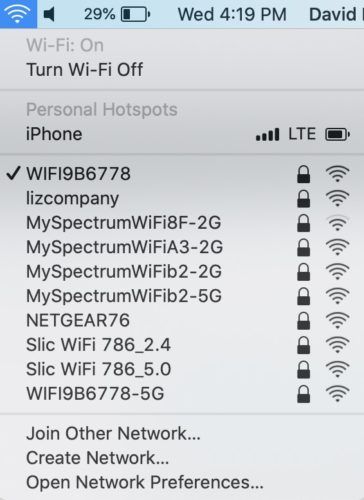
તમારા વેબ બ્રાઉઝરમાં બીજું પૃષ્ઠ લોડ કરવાનો પ્રયાસ કરીને તમે Wi-Fi સમસ્યાને ઝડપથી નકારી શકો છો. જો અન્ય વેબસાઇટ્સ લોડ થઈ રહી છે, તો ત્યાં Wi-Fi સમસ્યા નથી. જો અન્ય વેબ પૃષ્ઠો લોડ થતા નથી, તો તમારા વાઇ-ફાઇ કનેક્શનમાં કદાચ એક સમસ્યા છે.
જો તમારા મ onક પર વાઇ-ફાઇ સમસ્યા છે
તમારા મ Macક પર વાઇ-ફાઇ સમસ્યાઓનું નિરાકરણ લાવવા માટે કેટલીક ઝડપી વસ્તુઓ તમે કરી શકો છો, પ્રથમ, વાઇ-ફાઇને ચાલુ કરવાનો અને ફરીથી પ્રયાસ કરો. આ નાના કનેક્ટિવિટીના મુદ્દાઓને સુધારી શકે છે.
સ્ક્રીનની ટોચ પરનાં Wi-Fi ચિહ્નને ક્લિક કરો, પછી ક્લિક કરો Wi-Fi અક્ષમ કરો .
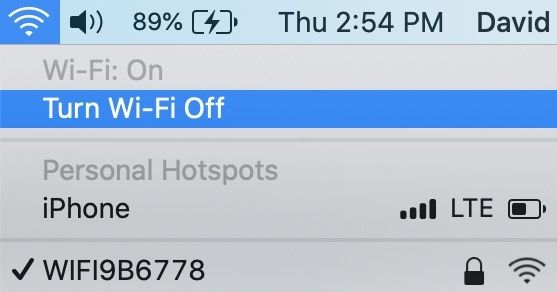
ફરીથી Wi-Fi ચિહ્નને ક્લિક કરો, પછી ક્લિક કરો Wi-Fi સક્ષમ કરો . જ્યારે તમે તેને ચાલુ કરો છો ત્યારે ખાતરી કરો કે તમારું મેક તમારા Wi-Fi નેટવર્કથી ફરીથી કનેક્ટ કરે છે.
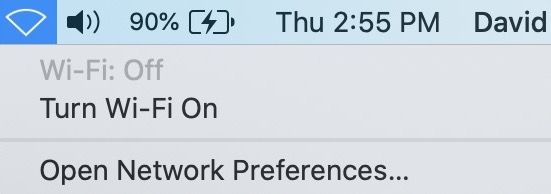
Wi-Fi બંધ અને પાછળ ચાલુ કરતી વખતે, તમારા મોડેમને ફરીથી પ્રારંભ કરવાનો પણ પ્રયાસ કરો. આ કરવાનું અનપ્લગ અને પ્લગ ઇન કરવા જેટલું સરળ છે.
જો તમારું મ stillક હજી પણ વાઇ-ફાઇથી કનેક્ટ નહીં થાય, તો ભિન્ન Wi-Fi નેટવર્કથી કનેક્ટ કરવાનો પ્રયાસ કરો. જો તમારું મ otherક અન્ય વાઇ-ફાઇ નેટવર્ક્સથી કનેક્ટ થઈ શકે છે, તો સમસ્યા તમારા મ byકમને કારણે થઈ શકે છે, તમારા મ notકથી નહીં.
જ્યારે તમારું મ yourક તમારા નેટવર્કથી અને ફક્ત તમારા નેટવર્કથી કનેક્ટ થઈ શકતું નથી ત્યારે તમારું Wi-Fi નેટવર્ક ભૂલી જવું એ અન્ય સંભવિત ઉપાય છે. જ્યારે તમારું મ theક પ્રથમ વખત કોઈ Wi-Fi નેટવર્કથી કનેક્ટ થાય છે, ત્યારે તે વિશેની માહિતીને સાચવે છે જેમ કે તે નેટવર્કથી કનેક્ટ થાઓ. જો તે માહિતી બદલાય, તો તમારું મેક Wi-Fi થી કનેક્ટ કરવામાં સમર્થ નહીં હોય.
ખ્રિસ્તી બાઇબલ ગ્રંથોની છબીઓ
ખુલે છે સિસ્ટમ પસંદગીઓ અને ક્લિક કરો ચોખ્ખી . પછી ક્લિક કરો અદ્યતન .
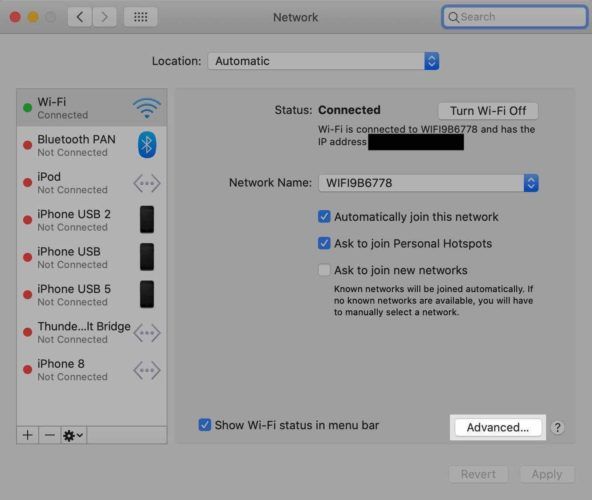
તમે તમારા મેકને ભૂલી જવા માંગતા હો તે નેટવર્ક પર ક્લિક કરો. પર ક્લિક કરો બાદબાકી બટન (-) તમારા મેક પર તે નેટવર્કને ભૂલી જવા માટે સ્વીકારવું તમારા મેકની નેટવર્ક સેટિંગ્સને અપડેટ કરવા.
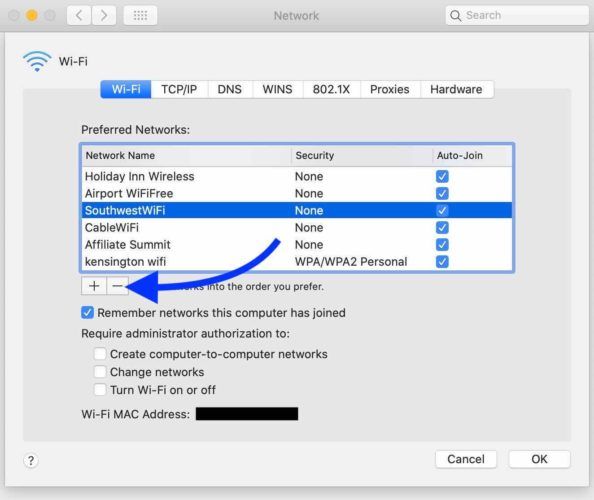
જાણવા માટે અમારા અન્ય લેખ તપાસો વધુ અદ્યતન મોડેમ મુશ્કેલીનિવારણ પગલાં !
ઘણાં સીપીયુ પાવરથી તમારા મેક પર અન્ય પ્રોગ્રામ્સને બંધ કરો
ઝૂમ ક્રેશ થઈ શકે છે જો તમારા મેકનું સીપીયુ 100% સુધી થ્રોટલ કરે. ઝૂમ મીટિંગમાં જોડાતા પહેલા, તમારા કમ્પ્યુટર પરના અન્ય પ્રોગ્રામ્સને બંધ કરવો એ એક સારો વિચાર છે કે જે ઘણી બધી સીપીયુ પાવરનો ઉપયોગ કરે છે. આમાં વિડિઓ સંપાદન સ softwareફ્ટવેર અને માહિતીથી ભરપૂર Google શીટ્સ જેવી વસ્તુઓ શામેલ છે.
પ્રવૃત્તિ મોનિટર તમને તમારા મ onક ઉપર કયા પ્રોગ્રામ્સ ઘણાં સીપીયુનો ઉપયોગ કરે છે તે તપાસવાની મંજૂરી આપે છે. પ્રવૃત્તિ મોનિટરને ખોલવાનો સૌથી ઝડપી રસ્તો એ તેને સ્પોટલાઇટથી શોધવાનો છે.
એક સાથે સ્પેસ બાર અને આદેશ દબાવો. 'પ્રવૃત્તિ મોનિટર' લખો અને દબાવો પાછા પ્રવૃત્તિ મોનિટર ખોલવા માટે.
imessage સક્રિયકરણ દરમિયાન ભૂલ આવી
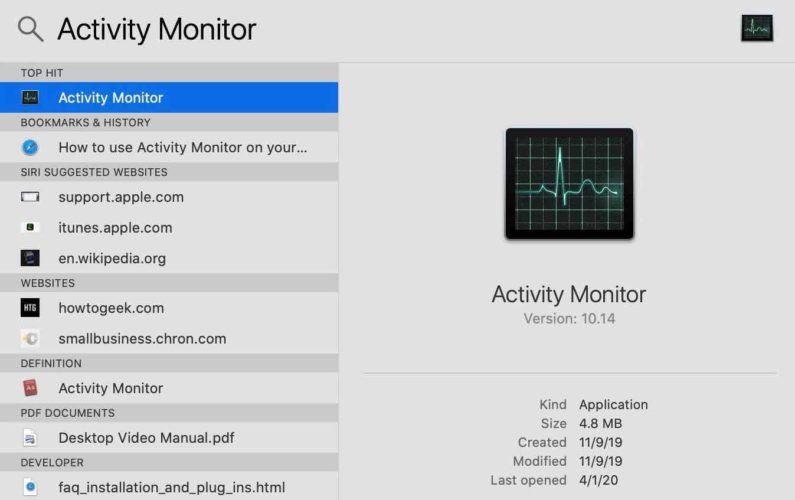
કોઈપણ પ્રોગ્રામ શોધો કે જે અપ્રમાણસર highંચી માત્રામાં% સીપીયુનો ઉપયોગ કરી રહ્યો હોય અને તેને બંધ કરો. જો તમારું એક્ટિવિટી મોનિટર મારું જેવું જ છે (કોઈ એપ્લિકેશન 15% કરતા વધુનો ઉપયોગ કરતી નથી), તો આગલા પગલા પર આગળ વધો.
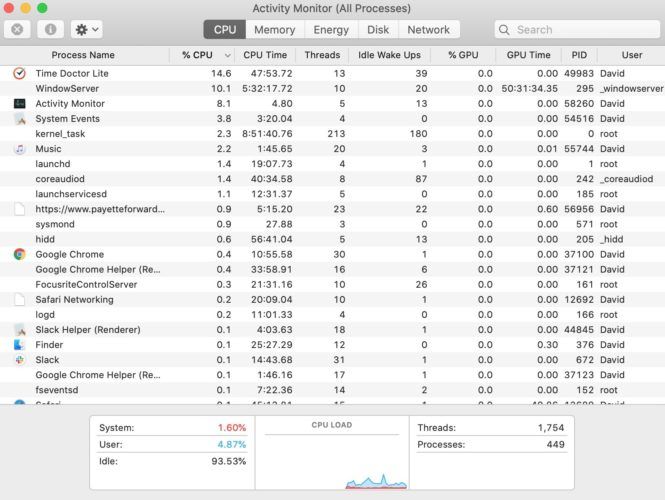
તમારા મેકને ફરીથી પ્રારંભ કરો
તમારા મ Restકને ફરીથી પ્રારંભ કરવો એ વિવિધ પ્રકારની સ softwareફ્ટવેર સમસ્યાઓને ઠીક કરવાની ઝડપી રીત છે. તમારા મ backક પર ચાલતા બધા પ્રોગ્રામ્સ કમ્પ્યુટર ચાલુ હોય ત્યારે શરૂ થાય છે.
સ્ક્રીનના ઉપરના ડાબા ખૂણામાં Appleપલ લોગો પર ક્લિક કરો. ઉપર ક્લિક કરો ફરી થી શરૂ કરવું .
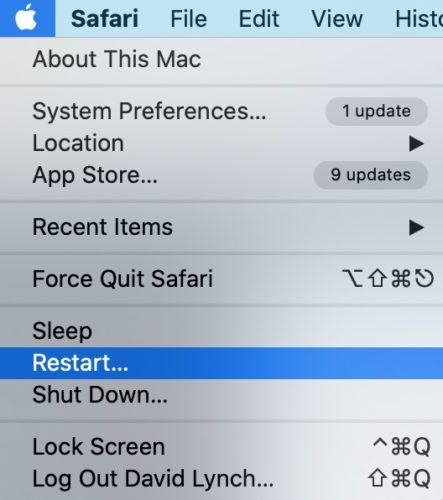
તમારા મ onક પર ફાયરવ securityલ સુરક્ષાને અક્ષમ કરો
ફાયરવ softwareલ સ softwareફ્ટવેર કેટલીકવાર ઝૂમને તમારા મ onક પર કામ કરવાથી રોકી શકે છે સ Theફ્ટવેર ઝૂમને અમુક પ્રકારની સુરક્ષાના જોખમમાં રૂપે અર્થઘટન કરી શકે છે અને તેને ચલાવવા દેશે નહીં.
તમે જઇને અસ્થાયી રૂપે તમારા મેકના ફાયરવ disલને અક્ષમ કરી શકો છો સિસ્ટમ પસંદગીઓ> સુરક્ષા અને ગોપનીયતા અને ટેબ પર ક્લિક કરો ફાયરવ .લ . ઉપર ક્લિક કરો ફાયરવ .લ અક્ષમ કરો તમારા મ'sકનાં ફાયરવ disલને અક્ષમ કરવા માટે.તમે ફાયરવ settingsલ સેટિંગ્સને વ્યવસ્થિત કરી શકો તે પહેલાં તમારે તમારો મ passwordક પાસવર્ડ દાખલ કરવો પડશે.

જો તમે અસ્થાયીરૂપે ફાયરવ disલને અક્ષમ કરવા માંગતા નથી, તો તમે તમારી એપ્લિકેશનોની સૂચિમાં ઝૂમ ઉમેરી શકો છો કે જે હંમેશાં આવનારા જોડાણો કરવાની મંજૂરી છે.
પ્રવેશ કરો સિસ્ટમ પસંદગીઓ> સુરક્ષા અને ગોપનીયતા> ફાયરવallલ અને ક્લિક કરો ફાયરવોલ વિકલ્પો . પર ક્લિક કરો વત્તા બટન (+) , પછી zoom.us પર ક્લિક કરો. ઉપર ક્લિક કરો ઉમેરો ઝૂમથી આવતા જોડાણોને મંજૂરી આપવા માટે.
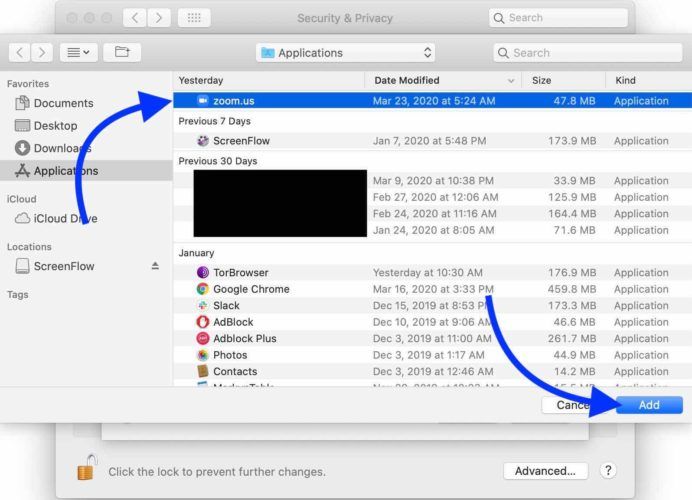
અંતે, ક્લિક કરો સ્વીકારવું તમારા નિર્ણયની પુષ્ટિ કરવા માટે.
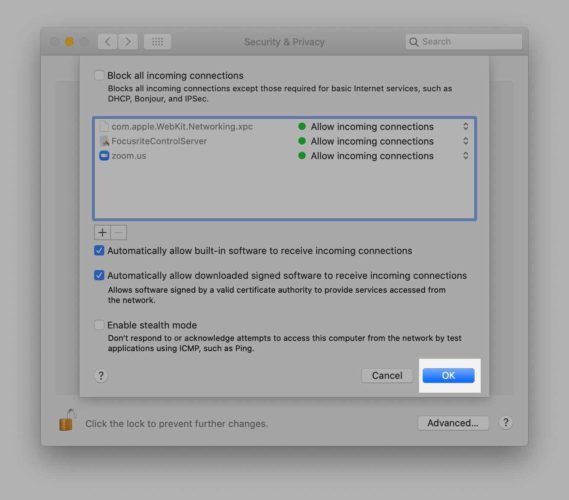
આગામી પગલાં
જો ઝૂમ હજી પણ તમારા મ onક પર કામ કરી રહ્યો નથી, તો સંભવત customer ગ્રાહક સેવાનો સંપર્ક કરવાનો આ સમય છે. દાખલ કરો ઝૂમ સહાય કેન્દ્ર ગ્રાહક સેવાનો સંપર્ક કેવી રીતે કરવો તે શીખવા માટે.
જો તમારું મેક કનેક્ટ નહીં થાય કંઈ નહીં Wi-Fi નેટવર્ક, ત્યાં કોઈ હાર્ડવેર સમસ્યા હોઈ શકે છે. તેની સાથે સંપર્કમાં રહેવું એપલ તકનીકી સપોર્ટ ફોન દ્વારા, લાઇવ ચેટ દ્વારા અથવા તમારા નજીકના Appleપલ સ્ટોર પર. જો તમે Appleપલ સ્ટોર પર જવાનું વિચારી રહ્યા હોવ તો નિમણૂક કરવાની ખાતરી કરો.
જો તમને પસંદ હોય તો અમારો અન્ય લેખ તપાસો તમારા આઇફોન અથવા આઈપેડ પર ઝૂમનો ઉપયોગ કરો !
મોડું ના કરશો!
તમે સમસ્યાને ઠીક કરી દીધી છે અને ઝૂમ મીટિંગમાં સફળતાપૂર્વક જોડાયા છો! જ્યારે ઝૂમ તમારા મ onક પર કામ કરી રહ્યો ન હોય ત્યારે આ લેખ તમારા મિત્રો અને સહકાર્યકરો સાથે શેર કરવાનું સુનિશ્ચિત કરો. ઝૂમ અથવા તમારા મ aboutક વિશેના તમારા અન્ય પ્રશ્નોને નીચેના ટિપ્પણીઓ વિભાગમાં છોડી દો.